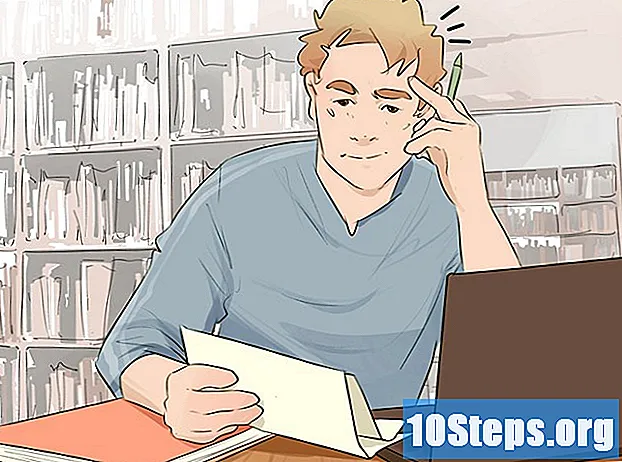Περιεχόμενο
Αυτό το άρθρο δημιουργήθηκε για όσους χρειάζονται να μάθουν πώς να επεξεργάζονται κείμενα σε σαρωμένα έγγραφα. Η τεχνολογία πίσω από αυτήν τη διαδικασία ονομάζεται Αναγνώριση οπτικών χαρακτήρων (ή OCR, από τα Αγγλικά Αναγνώριση οπτικών χαρακτήρων). Μπορείτε να χρησιμοποιήσετε τον ιστότοπο "Νέο OCR" για να πραγματοποιήσετε αυτήν τη μετατροπή χωρίς να χάσετε μορφοποίηση ή να δημιουργήσετε λογαριασμό στη σελίδα "Online OCR" εάν χρειάζεστε κάτι πιο προηγμένο. Προσοχή: και οι δύο σελίδες είναι κυρίως στα Αγγλικά.
Βήματα
Μέθοδος 1 από 2: Πρόσβαση στο "Νέο OCR"
Σάρωση του εγγράφου ως αρχείο PDF. Αυτό είναι απαραίτητο, καθώς πολλά προγράμματα που μετατρέπουν κείμενο δεν αναγνωρίζουν χαρακτήρες που βρίσκονται σε εικόνες (όπως όταν είναι σε μορφή PDF).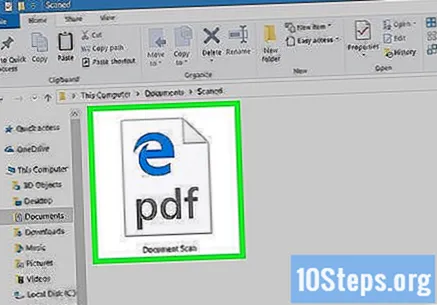
- Εάν είναι δυνατόν, σαρώστε το έγγραφο σε ασπρόμαυρο και όχι χρώμα, για να διευκολύνετε την αναγνώριση χαρακτήρων.
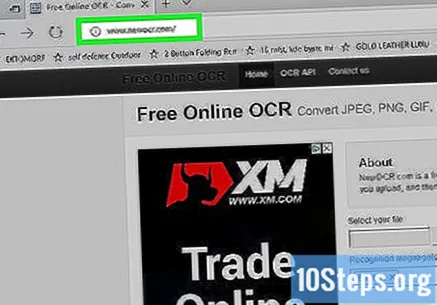
Ανοίξτε τον ιστότοπο New OCR. Πληκτρολογήστε http://www.newocr.com/ στο πρόγραμμα περιήγησής σας. Μπορείτε να χρησιμοποιήσετε τη σελίδα για να μετατρέψετε σαρωμένα έγγραφα και να τα μετατρέψετε σε επεξεργάσιμα αρχεία.
κάντε κλικ στο Επιλέξτε το αρχείο .... Η επιλογή βρίσκεται στο πάνω μέρος της σελίδας και αντιπροσωπεύεται από ένα γκρι κουμπί. Κάντε κλικ σε αυτό για να ανοίξετε την Εξερεύνηση αρχείων (σε Windows) ή το Finder (σε Mac).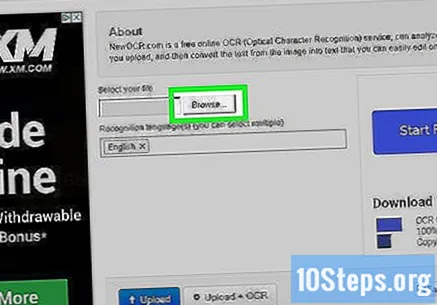
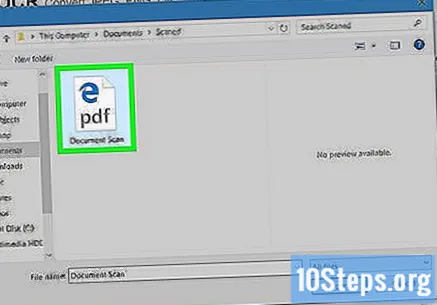
Επιλέξτε το σαρωμένο αρχείο PDF. Για να το κάνετε αυτό, κάντε κλικ στο έγγραφο.- Ίσως χρειαστεί να κάνετε κλικ στη θέση όπου το αρχείο PDF είναι αποθηκευμένο στην αριστερή πλευρά του παραθύρου.
κάντε κλικ στο Ανοιξε. Η επιλογή βρίσκεται στην κάτω δεξιά γωνία της οθόνης και στέλνει το PDF στον ιστότοπο.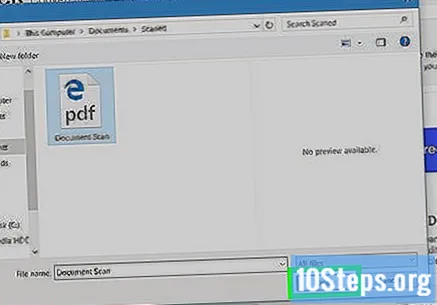
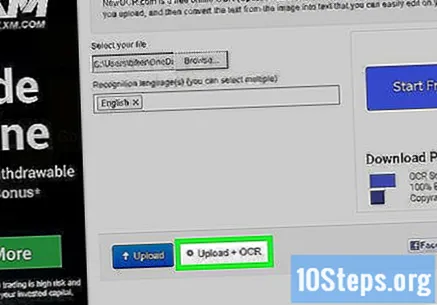
κάντε κλικ στο Μεταφόρτωση + OCR. Το κουμπί βρίσκεται στο κάτω μέρος της σελίδας και ξεκινά τη μετατροπή του αρχείου PDF.
Μετακινηθείτε προς τα κάτω στη σελίδα και κάντε κλικ Κατεβάστε. Η επιλογή βρίσκεται στην αριστερή πλευρά της σελίδας και οδηγεί σε ένα αναπτυσσόμενο μενού.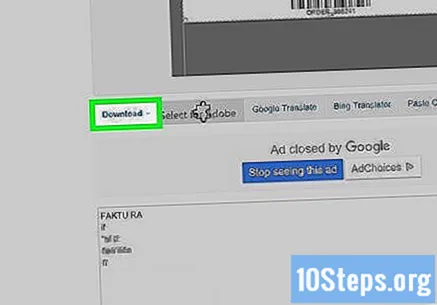
κάντε κλικ στο Microsoft Word (DOC). Η επιλογή βρίσκεται στο αναπτυσσόμενο μενού και κατεβάζει μια έκδοση DOC του αρχείου PDF που έχετε ανεβάσει στον ιστότοπο.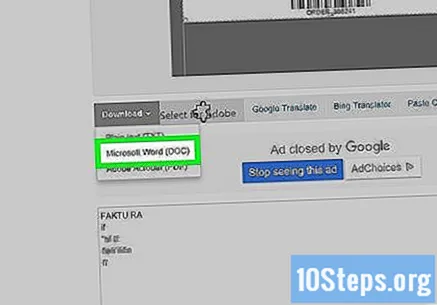
- Μπορείτε να επιλέξετε τη μορφή .txt στο Απλό κείμενο (TXT) στο ίδιο αναπτυσσόμενο μενού, εάν δεν έχετε εγκατεστημένο το Word στον υπολογιστή σας. Στη συνέχεια, απλώς επεξεργαστείτε το στο Σημειωματάριο (σε Windows) ή στο TextEdit (σε Mac).
Επεξεργαστείτε την έκδοση του εγγράφου στο Word. Κάντε διπλό κλικ στο αρχείο DOC για να το ανοίξετε στο Word και επεξεργαστείτε τα μέρη που ο ιστότοπος αναγνώρισε με χαρακτήρες.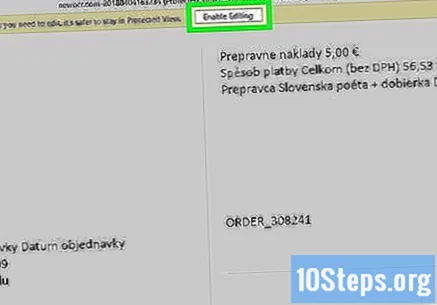
- Ο ιστότοπος ενδέχεται να μην μπορεί να μετατρέψει ορισμένα τμήματα του PDF λόγω λαθών μετάφρασης.
- Ίσως χρειαστεί να κάνετε κλικ Ενεργοποίηση επεξεργασίαςστην κορυφή του Word για να επεξεργαστείτε το κείμενο.
Αποθηκεύστε το έγγραφο του Word σε μορφή PDF. Για να το κάνετε αυτό, κάντε τα εξής: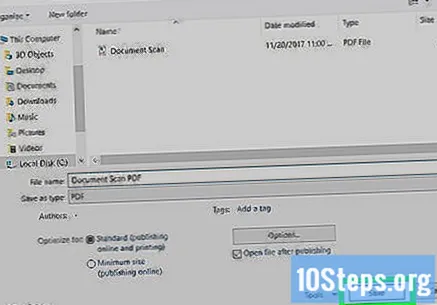
- Στο Παράθυρα: κάντε κλικ στο Αρχείο, Αποθήκευση ως, Έγγραφο Word (στο αναπτυσσόμενο μενού), PDF και Να σώσω.
- Στο Μακ: κάντε κλικ στο Να σώσω, Αποθήκευση ως, εισαγάγετε ένα όνομα, κάντε κλικ στο "Μορφοποίηση", PDF και Να σώσω.
Μέθοδος 2 από 2: Πρόσβαση στο "Online OCR"
Σάρωση του εγγράφου ως αρχείο PDF. Αυτό είναι απαραίτητο, καθώς πολλά προγράμματα που μετατρέπουν κείμενο δεν αναγνωρίζουν χαρακτήρες που βρίσκονται σε εικόνες (όπως όταν είναι σε μορφή PDF).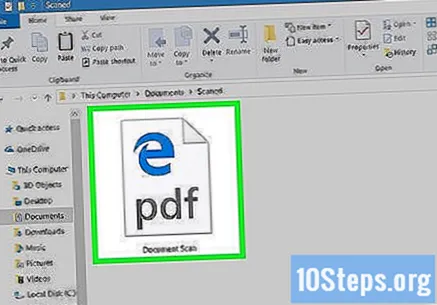
- Εάν είναι δυνατόν, σαρώστε το έγγραφο σε ασπρόμαυρο και όχι χρώμα, για να διευκολύνετε την αναγνώριση μεμονωμένων χαρακτήρων.
Ανοίξτε τον ιστότοπο Online OCR. Πληκτρολογήστε https://www.onlineocr.net/ στο πρόγραμμα περιήγησης. Με τη σελίδα, μπορείτε να επεξεργαστείτε το κείμενο του PDF χωρίς να χάσετε τη μορφοποίησή του - αν και υπάρχει ένα όριο 50 σελίδων στη δωρεάν έκδοση.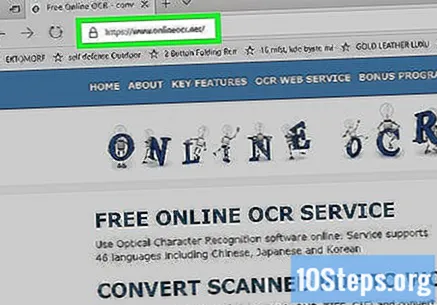
κάντε κλικ στο ΕΓΓΡΑΦΕΙΤΕ. Η επιλογή βρίσκεται στην επάνω δεξιά πλευρά του παραθύρου και μεταφέρει τον χρήστη στη σελίδα δημιουργίας προφίλ.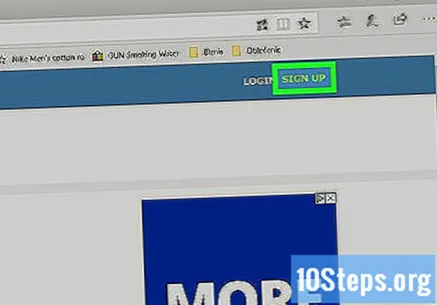
Δημιουργία λογαριασμού. Μπορείτε να δημιουργήσετε έναν δωρεάν λογαριασμό για να επεξεργαστείτε πολλές σελίδες PDF ταυτόχρονα. Για να το κάνετε αυτό, εισαγάγετε τις ακόλουθες λεπτομέρειες: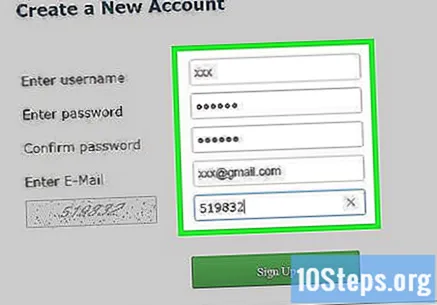
- Εισάγετε όνομα χρήστη: εισαγάγετε το όνομα που θέλετε να χρησιμοποιήσετε.
- Εισάγετε τον κωδικό πρόσβασης: εισαγάγετε τον κωδικό πρόσβασης που θέλετε να χρησιμοποιήσετε και, στη συνέχεια, επιβεβαιώστε τον στο Επιβεβαίωση Κωδικού.
- Εισάγετε ηλεκτρονική διεύθυνση: εισαγάγετε τη διεύθυνση email που θέλετε να χρησιμοποιήσετε.
- Εισαγάγετε τον κωδικό Captcha: Εισαγάγετε τον κωδικό που εμφανίζεται στην οθόνη.
κάντε κλικ στο Εγγραφείτε. Το κουμπί είναι πράσινο, βρίσκεται στο κάτω μέρος της οθόνης και τερματίζει τη δημιουργία λογαριασμού.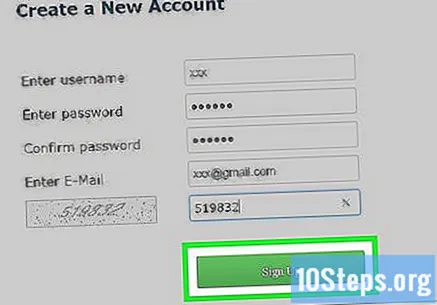
Πρόσβαση στον λογαριασμό σας. κάντε κλικ στο ΣΥΝΔΕΣΗ, στην επάνω δεξιά γωνία της οθόνης, εισαγάγετε το όνομα χρήστη και τον κωδικό πρόσβασής σας και κάντε ξανά κλικ στο Σύνδεση για πρόσβαση στη σελίδα μετατροπής.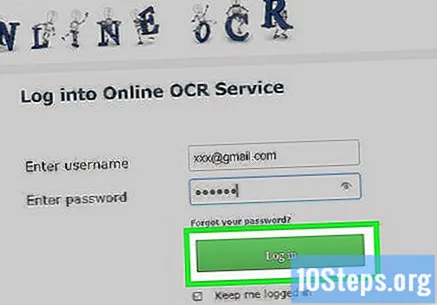
Επιλέξτε τη γλώσσα σας. Κάντε κλικ στη γλώσσα του αρχείου PDF στην αριστερή πλευρά της σελίδας.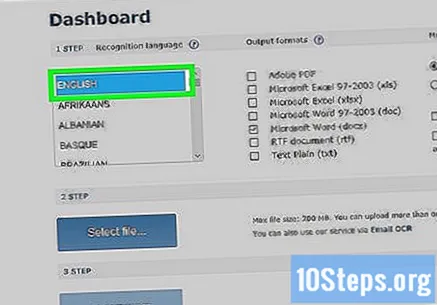
- Για παράδειγμα: εάν το αρχείο είναι στα Πορτογαλικά, κάντε κλικ στο ΒΡΑΖΙΛΙΑΝΟΣ.
Ελέγξτε την επιλογή "Microsoft Word". Βρίσκεται στη μέση της σελίδας.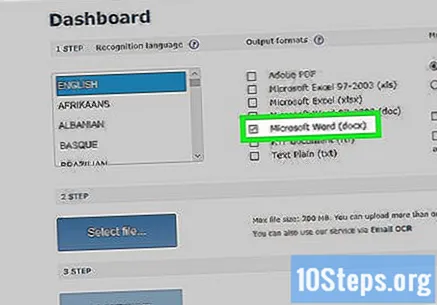
Ελέγξτε την επιλογή "Όλες οι σελίδες". Επικεντρώνεται στα δεξιά της ενότητας "Microsoft Word".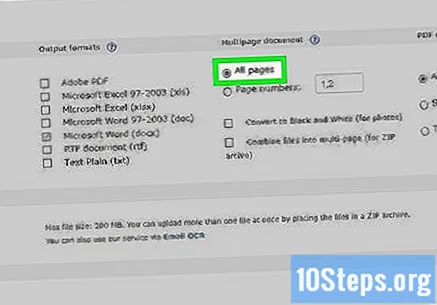
κάντε κλικ στο Επιλογή αρχείου .... Το κουμπί είναι μπλε, βρίσκεται στο κέντρο της σελίδας και οδηγεί σε νέο παράθυρο.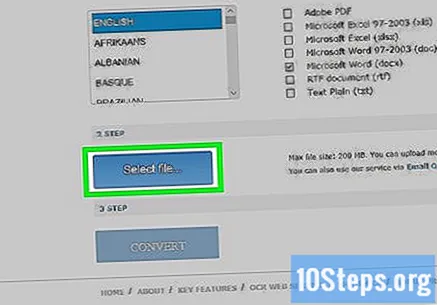
Επιλέξτε το σαρωμένο αρχείο PDF. Για να το κάνετε αυτό, κάντε κλικ στο έγγραφο.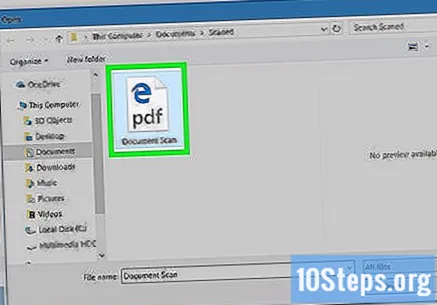
- Ίσως χρειαστεί να κάνετε κλικ στη θέση όπου το αρχείο PDF είναι αποθηκευμένο στην αριστερή πλευρά του παραθύρου.
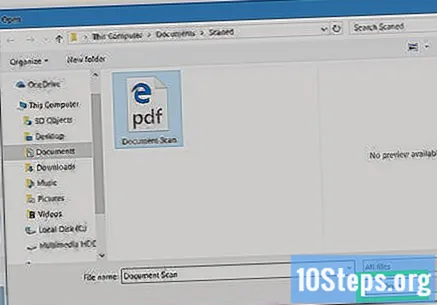
κάντε κλικ στο Ανοιξε. Η επιλογή βρίσκεται στην κάτω δεξιά γωνία της οθόνης και αρχίζει να στέλνει το έγγραφο στον ιστότοπο. Μπορείτε να συνεχίσετε όταν η γραμμή προόδου στα δεξιά του Επιλογή αρχείου ... φτάσει το 100%.
κάντε κλικ στο ΜΕΤΑΤΡΕΠΩ. Η επιλογή βρίσκεται στο κάτω μέρος της οθόνης και θα σας μεταφέρει στη σελίδα του εγγράφου που μετατράπηκε όταν το Online OCR ολοκληρώσει τη μετατροπή του αρχείου PDF σε DOC.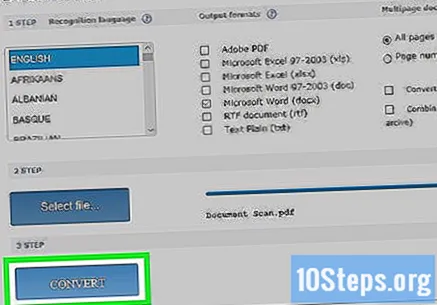
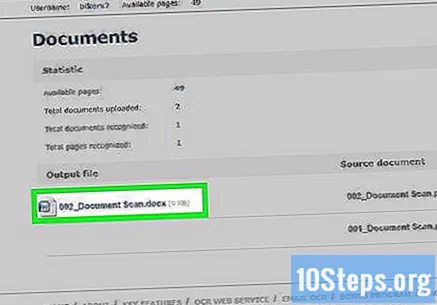
Κάντε κλικ στο όνομα του εγγράφου. Το όνομα του εγγράφου θα εμφανίζεται ως μπλε σύνδεσμος στο κάτω μέρος της σελίδας. Κάντε κλικ σε αυτό για λήψη.
Επεξεργαστείτε την έκδοση του εγγράφου στο Word. Κάντε διπλό κλικ στο αρχείο DOC για να το ανοίξετε στο Word και επεξεργαστείτε τα μέρη που ο ιστότοπος αναγνώρισε με χαρακτήρες.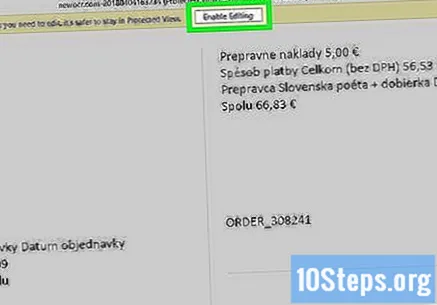
- Ο ιστότοπος ενδέχεται να μην μπορεί να μετατρέψει ορισμένα τμήματα του PDF λόγω λαθών μετάφρασης.
- Ίσως χρειαστεί να κάνετε κλικ Ενεργοποίηση επεξεργασίαςστην κορυφή του Word για να επεξεργαστείτε το κείμενο.
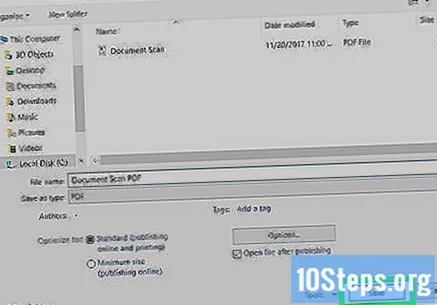
Αποθηκεύστε το έγγραφο του Word σε μορφή PDF. Για να το κάνετε αυτό, κάντε τα εξής:- Στο Παράθυρα: κάντε κλικ στο Αρχείο, Αποθήκευση ως, Έγγραφο Word (στο αναπτυσσόμενο μενού), PDF και Να σώσω.
- Στο Μακ: κάντε κλικ στο Να σώσω, Αποθήκευση ως, εισαγάγετε ένα όνομα, κάντε κλικ στο "Μορφοποίηση", PDF και Να σώσω.
Συμβουλές
- Τα σαρωμένα έγγραφα συνήθως αποθηκεύονται ως PDF στον υπολογιστή σας. Εάν το αρχείο είναι σε μορφή TIFF, μπορείτε να το μετατρέψετε σε PDF.
Προειδοποιήσεις
- Η τεχνολογία οπτικής αναγνώρισης δεν είναι τέλεια. Όλα τα έγγραφα που έχουν επεξεργαστεί τείνουν να περιέχουν σφάλματα.